점점 더 늘어나고 있는 컴퓨터의 용량, 요즘은 1T 이상을 쓰지 않으면 정말 작업하기 버거운 상황을 만나게 될 수 있습니다.
보통은 2T용량을 사용 하실 것입니다. 하지만 컴퓨터에 설치된 이 하드드라이브가 C드라이브하나로 되어있는 것이 아닌, C와 D로 나누어져 있다면 각 드라이브의 용량을 생각하여 적절하게 분배해 두는 것이 좋습니다.

한쪽 드라이브만 사용하게 된다면, 주 드라이브 용량이 꽉차서 널널한 다른 드라이브가 있음에도 불구하고 컴퓨터가 제대로 작동하지 않을 수 있습니다. 저의 경우 회사 컴퓨터가 C드라이브와 D드라이브가 나누어져 있는 형태입니다.
원활한 디자인 작업을 위해 C드라이브에서 D드라이브로 파일 경로를 옮기는 방법을 알려드리겠습니다.
C드라이브에서 D드라이브 옮기기 (C드라이브 용량 늘리기)

기본으로 세팅되어 있는 폴더는 C드라이브입니다.
이제 파일 경로를 D드라이브로 옮기고 싶은 폴더를 생각합니다. 저는 "다운로드"폴더의 기본 경로를 C드라이브에서 D드라이브로 옮기기로 했습니다. 방법은 아래와 같습니다.
1. D드라이브에 "새 폴더"생성

C드라이브에서 D드라이브로 옮길 폴더인 "다운로드"폴더를 D드라이브에 생성합니다. 동일하게 하는 이유는 나중에 그래야 알아보기가 쉽기 때문입니다. 편하신대로 하시면 됩니다.
2. C드라이브의 "다운로드 폴더(경로 옮길 폴더)"에서 [마우스 우클릭]-[위치 탭] 후 [이동]을 선택합니다.

다운로드 폴더에서 [마우스 우클릭-위치 탭]으로 가면 기본값으로 셋팅되어있는 경로(C드라이브)가 보일 것입니다.
[이동]버튼을 클릭합니다.
3. D드라이브에 만들어 놓은 "다운로드"폴더를 선택, 지정합니다.

대상을 선택하라는 창이 나오면 D드라이브에 만들어 둔 폴더를 선택하여 지정합니다.
4. 지정된 경로가 변경하고 싶은 곳이 맞는지 확인

경로 지정을 옮기고 싶은 폴더의 위치가 맞는지 확인 한 후 [적용]-[확인] 버튼을 클릭합니다.
5. C드라이브에서 D드라이브로 파일 경로 옮기기 완료

이 것으로 파일 경로 변경하기가 완료 되었습니다. 앞으로 다운로드 되는 모든 파일은 기본적으로 D드라이브의 "다운로드"폴더에 쌓일 것입니다. 이렇게 해서 C드라이브에만 파일들이 쌓이는 것을 D드라이브쪽으로 분산 시켜 주면 두 드라이브를 골고루 사용하게 되어 주 드라이브가 꽉차 작업에 지장을 겪는 일은 없을 것입니다.
'디자인' 카테고리의 다른 글
| [포토샵]양초 연기 자연스럽게 만드는 아주 쉬운 방법 (0) | 2023.04.20 |
|---|---|
| 드롭박스(Dropbox) C드라이브에서 D드라이브로 옮기는 방법 (0) | 2023.04.12 |
| 디자이너와 제대로 일하는 방법 - 1.깊이 vs 속도 (0) | 2023.03.20 |
| [로고 파일] 네이버, 네이버 블로그, 네이버앱 로고 CI/BI 다운로드 ai, png, svg (0) | 2023.03.16 |
| [로고 파일] 카카오톡, 카카오채널 로고 CI/BI 다운로드 ai, png, svg (0) | 2023.03.13 |
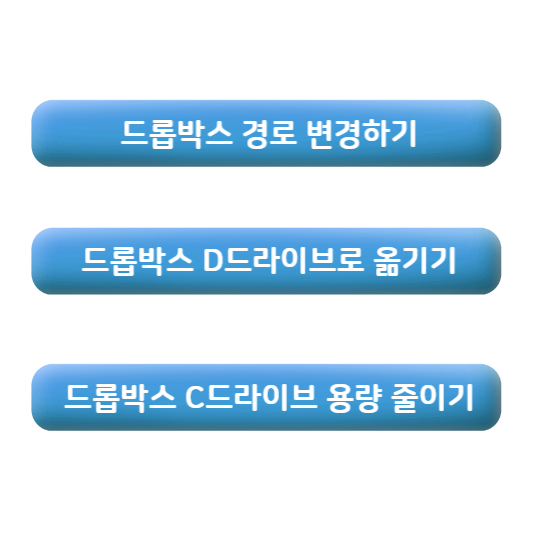




댓글